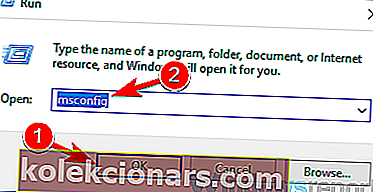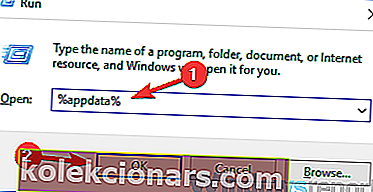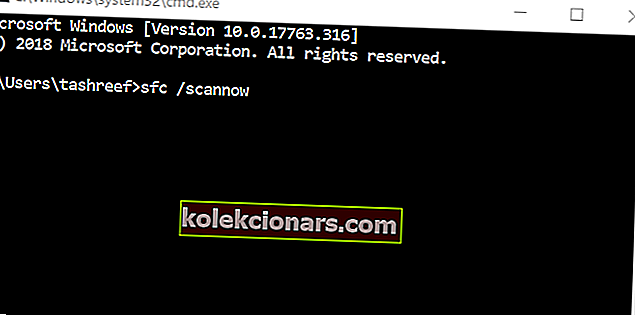- Скипе има милионе корисника широм света и то је једна од најбољих апликација за размену тренутних порука на тржишту.
- Неки корисници су пријавили да се Скипе уопште неће отворити на њиховом рачунару.
- Решавање овог проблема је једноставно и потребно је да онемогућите функцију уПнП или да преименујете фасциклу Скипе кеш меморије.
- Бројни су проблеми са Скипеом и ако имате више проблема са Скипеом, потражите кориснија упутства у нашем Скипе одељку.

Чини се да наши проблеми са модерним апликацијама попут Скипе-а за Виндовс 10 нису у потпуности решени. Овај водич ће вам показати које кораке треба да предузмете да бисте отворили своју Скипе апликацију у оперативном систему Виндовс 10.
Ако не можете да отворите своју Скипе апликацију, можда је реч о независној апликацији коју сте недавно инсталирали и узрокује неколико других проблема са вашим Скипе програмом или вам антивирус блокира употребу апликација у оперативном систему Виндовс 10.
Читајући редове у наставку научићете како да решите ове проблеме за само неколико минута.
Шта да радим ако се Скипе не отвара у оперативном систему Виндовс 10?
- Преименујте директоријум Скипе у режиму сигурног покретања
- Поново инсталирајте Скипе
- Онемогући уПнП
- Извршите СФЦ скенирање
У већини случајева преименовање директоријума Скипе и деинсталирање недавно инсталираног софтвера требало би да реши овај проблем.
1. Преименујте Скипе мапу у режиму сигурног покретања
- Притисните и држите Виндовс тастер и Р дугме.
- У прозор Рун покрени следећу мсцонфиг.еке.
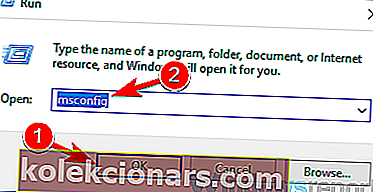
- Притисните тастер Ентер на тастатури.
- Кликните левим тастером миша или додирните картицу Боот која се налази на горњој страни прозора.
- Означите поље за потврду поред Сафе боот .
- Означите поље поред Мрежа .
- Поново покрените Виндовс 10 уређај.
- Након поновног покретања оперативног система, покушајте да отворите Скипе апликацију и видите да ли ради исправно.
- Отворите прозор Покрени као што сте претходно урадили док сте били у сигурном режиму.
- У прозор упишите следећих % аппдата% без наводника.
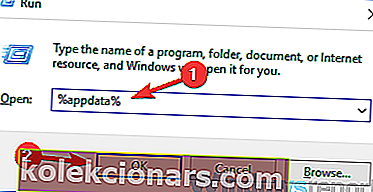
- Притисните тастер Ентер на тастатури.
- Пронађите фасциклу са именом Скипе у искачућем прозору.
- Преименујте фасциклу у Скипе_2 .
- Сада затворите истраживач датотека и поново покрените апликацију Скипе.
- Погледајте да ли и даље имате овај проблем.
- Ако немате овај проблем, покрените уређај нормално и покушајте поново да покренете Скипе.
Ако ваш Виндовс кључ не ради, погледајте овај сјајни водич да бисте брзо решили проблем.
Не можете да преименујете своју Скипе фасциклу? Не брините, имамо права решења за вас.
2. Поново инсталирајте Скипе
- Деинсталирајте своју Скипе апликацију.
- Идите у Мицрософт продавницу и преузмите најновију верзију апликације Скипе компатибилну са вашим Виндовс 10 уређајем.
- Ако и даље имате исти проблем, потребно је да направите први водич и за ову верзију.
Ако вам се апликација продавница не свиђа и више волите класични Скипе, можете је преузети и инсталирати уз помоћ овог водича.
Не можете да отворите Мицрософт Сторе на Виндовс 10? Погледајте овај корисни водич да бисте лако решили проблем.
3. Онемогућите уПнП
- Покрените први водич за улазак у функцију сигурног режима у оперативном систему Виндовс 10.
- Отворите свој Скипе програм.
- Отворите напредна подешавања везе за Скипе .
- Онемогућите функцију уПнП .
- Поново покрените програм Скипе, као и оперативни систем.
- Отворите апликацију Скипе након завршетка поновног покретања и погледајте да ли се отвара.
Безбедни режим не ради? Не паничите, овај водич ће вам помоћи да решите проблеме са подизањем система.
4. Извршите СФЦ скенирање
- Померите миш на горњу десну страну екрана.
- Леви клик или додирните функцију претраживања.
- Укуцајте командну линију .
- Након што је претрага завршена, кликните десним тастером миша на икону командне линије и левим кликом на Рун ас администратор .
- У прозор наредбеног ретка напишите следеће: сфц / сцаннов без наводника.
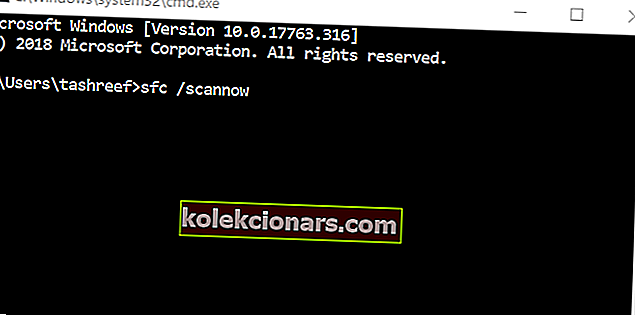
- Притисните тастер Ентер на тастатури.
- Оставите сфц скенирање и поново покрените Виндовс 10 уређај.
- Поново покрените програм Скипе и погледајте како сада реагује.
Ако имате проблема са приступом командној линији као администратор, онда боље проучите овај водич.
наредба сцаннов зауставила се пре него што је процес завршен? Не брините, имамо лако решење за вас.
Скипе разне проблеме
Скипе који се не отвара у оперативном систему Виндовс 10 није једини проблем који можете имати са овом апликацијом. Срећом, имамо исправке за све. Већ смо писали о најнеугоднијем проблему - нема звука Скипе-а на Виндовс-у 10.
Још једно питање које бисте могли имати је да нећете моћи да шаљете слике и будите сигурни да сте испробали сва решења из нашег посвећеног чланка.
Такође можете да погледате водиче за решавање проблема са аутоматском пријавом на Скипе и проблема са уређајем за репродукцију на Скипе-у.
Дакле, сада када имате горе наведене водиче, можете да поправите своју Скипе апликацију и наставите са послом. Такође можете да нам пишете у наставку за сва питања у вези са Скипе апликацијом.
Ако имате друге предлоге како да решите овај проблем, слободно наведите кораке које ћете следити у коментарима испод.
Честа питања: Сазнајте више о Скипе-у
- Како да поправим да се Скипе не отвара у оперативном систему Виндовс 10?
Ако се Скипе не отвара, преименујте го у% аппдата% и преименујте директоријум Скипе или једноставно поново инсталирајте Скипе.
- Како да поново инсталирам Скипе?
Да бисте поново инсталирали Скипе, идите у апликацију Подешавања> Апликације и уклоните га. Сада преузмите најновију верзију Скипе-а и инсталирајте га.
- Како могу да преузмем Скипе?
Скипе можете преузети са званичне веб локације Скипе или из апликације Мицрософт Сторе.
- Зашто се апликација Скипе стално руши?
Апликација Скипе се обично откаже ако постоји проблем са инсталацијом Скипе-а или његовом кеш меморијом.
Напомена уредника: Овај пост је првобитно објављен у октобру 2014. године и од тада је обновљен и ажуриран у марту 2020. године ради свежине, тачности и свеобухватности.